在日常的 服务器 管理中,有时候我们需要对服务器上的IDC.com/xtywjcwz/17339.html" target="_blank">数据库进行停止操作。这种情况可能会出现在我们需要进行维护或升级数据库时。但是,在进行停止操作之前,我们需要非常小心谨慎,以确保数据的安全性。
本文将为您介绍如何停止服务器数据库,并提供一些小技巧和注意事项,以帮助您顺利操作。
1. 关闭数据库连接
在停止数据库之前,我们需要先关闭正在连接的客户端。这样做可以确保数据库已经不再与其他程序或应用程序通信,从而减少潜在的数据损坏或丢失。
我们可以使用以下命令来检查数据库连接:
SHOW PROCESSLIST;
该命令将显示当前连接到服务器的所有客户端进程列表。我们可以通过以下命令来终止客户端进程:
KILL [process ID];
其中 [process ID] 是要终止的客户端进程的标识符。您可以在 SHOW PROCESSLIST 输出中查找这些标识符。
2. 停止数据库服务器
现在,我们已经关闭了所有连接到数据库的客户端。接下来,我们需要停止数据库服务器。具体的命令可能因服务器软件的不同而有所不同。
例如,如果您正在使用 MySQL 数据库,您可以使用以下命令来停止服务器:
service mysql stop;
3. 备份数据库
在停止数据库之前,我们建议您先备份数据库。这可以确保如果出现任何问题,您仍然可以轻松地恢复数据。
您可以使用以下命令备份数据库:
mysqldump -u [username] -p [database name] > [backup file name].sql
其中,[username] 是您用于连接到数据库的用户名,[database name] 是要备份的数据库的名称,而 [backup file name] 是备份文件的名称和路径。
4. 停止服务器
当您完成上述步骤并已确保数据备份完整后,您可以使用以下命令来停止服务器:
shutdown -h now;
这将关闭服务器并停止所有正在运行的进程。您可以在服务器上的控制面板或命令终端中运行此命令。
在本文中,我们介绍了如何安全地停止服务器数据库。在执行停止操作之前,千万不要忘记备份数据,并确保您已关闭所有连接到数据库的客户端。
如果您遇到任何问题,请随时向您的服务器管理员求助。他们将会提供更专业的帮助和支持。
相关问题拓展阅读:
数据库置疑了怎么处理
解决由于sql2023日志文件引起的“置疑”。
日志有错误重新附加提示日志有错误。
日志文件丢失—–丢失了.ldf文件,只有.mdf文件的数据库重建。
步骤:
一、备份“置疑”数据库的数据文件,因为日志文件.ldf出错,可以只备份.mdf文件。
二、打开企业管理器(SQL Server Enterprise Manager),删除“置疑”数据库,如果提示删除错误,可以重启数据库服务器,然后再试。
三、在企业管理器中,新建同名数据库(假如数据库为test),注意建立的数据库名称,还有数据文件名要保持和原数据库一致。
四、停止数据库服务器。
五、将刚才新建数据库生成的数据库的日志文件test_log.ldf删除,用要恢复的数据库.mdf文件覆盖刚才生成的数据库数据文件test_data.mdf。
六、启动数据库服务器。此时会看到数据库test的状态为“置疑”。这时候不能对此数据库进行任何操作。
七、设置数据库允许直接操作系统表。此操作可以在企业管理器(SQL Server Enterprise Manager)里面选择数据库服务器,按右键,选择“属性”,在“服务器设置”页面中将“允许对系统目录直接修改”一项选中。也可以使用如下语句来实现。
sp_configure ‘allow updates’,1
reconfigure with override
八、设置test为紧急修复模式 。
updateset status=where dbid=DB_ID(‘test’)
此时可以在企业管理器(SQL Server Enterprise Manager)里面看到该数据库处于“只读\置疑\脱机\紧急模式”可以看到数据库里面的表,但是仅仅有系统表。
九、下面执行真正的恢复操作,用db rebuild_log命令来重建数据库日志文件(重建路径根据你实际的数据库路径来)。
db rebuild_log(‘test’,’C:\Program Files\Microsoft SQL Server\MSSQL\Data\test_log.ldf’)
执行过程中,如果遇到下列提示信息:
服务器: 消息 5030,级别 16,状态 1,行 1
未能排它地锁定数据库以执行该操作。
DBCC 执行完毕。如果 DBCC 输出了错误信息,请与系统管理员联系。
说明您的其他程序正在使用该数据库,如果刚才您在八步骤中使用企业管理器打开了test库的系统表,那么退出企业管理器就可以了。
正确执行完成的提示应该类似于:
警告: 数据库 ‘test’ 的日志已重建。已失去事务的一致性。应运行 DBCC CHECKDB 以验证物理一致性。将必须重置数据库选项,并且可能需要删除多余的日志文件。
DBCC 执行完毕。如果 DBCC 输出了错误信息,请与系统管理员联系。
此时打开在企业管理器里面会看到数据库的状态为“只供DBO使用”。此时可以访问数据库里面的用户表了。
十、验证数据库一致性。(次步骤可省略)
db checkdb(‘test’)
一般执行结果如下:
CHECKDB 发现了 0 个分配错误和 0 个一致性错误(在数据库 ‘test’中)。
DBCC 执行完毕。如果 DBCC 输出了错误信息,请与系统管理员联系。
十一、设置数据库为正常状态
sp_dboption ‘test’,’dbo use only’,’false’
如果没有出错,那么恭喜,现在就可以正常的使用恢复后的数据库啦。

十二、最后一步,我们要将步骤七中设置的“允许对系统目录直接修改”一项恢复。因为平时直接操作系统表是一件比较危险的事情。当然,我们可以在企业管理器里面恢复,也可以使用如下语句完成
sp_configure ‘allow updates’,0
reconfigure with override
对于只有.mdf文件的sql2023数据库恢复,从第三步开始做就行了。
更好的方法为先分离然后附加看下
1.我们SQL SERVER企业管理器新建立一个供恢复使用的同名数据库(注意:要跟问题数据库同名,本例中为myDb)。
2.停掉数据库服务器。
3.将刚才生成的数据库的日志文件myDb_log.ldf删除(本例中的示列数据库名,实际使用您自己的数据库名称),用刚才备份的数据库mdf文件覆盖新生成的数据库数据文件myDb_data.mdf。
4.启动数据库服务器。此时会看到数据库myDb的状态为“置疑”。这时候不能对此数据库进行任何操作。
5.设置数据库允许直接操作系统表。此操作可以在SQL Server Enterprise Manager里面选择数据库服务器,按右–键,选择“属性”,在“服务器设置”页面中将“允许对系统目录直接修改”一项选中。也可以使用如下语句来实现。
sp_configure ‘allow updates’,1
reconfigure with override
go F.设置myDb为紧急修复模式
在查询管理器里设置如下命令:
updateset status=where dbid=DB_ID(‘stib’)此时可以在SQL Server Enterprise Manager里面看到该数据库处于“只读\置疑\脱机\紧急模式”可以看到数据库里面的表,但是仅仅有系统表
6.下面执行真正的恢复操作,重建数据库日志文件
db rebuild_log(‘stib’,’E:\zz\stib_log.ldf’)警告: 数据库 ‘myDb’ 的日志已重建。已失去事务的一致性。应运行 DBCC CHECKDB 以验证物理一致性。将必须重置数据库选项,并且可能需要删除多余的日志文件。
DBCC 执行完毕。如果 DBCC 输出了错误信息,请与系统管理员联系。
此时打开在SQL Server Enterprise Manager里面会看到数据库的状态为“只供DBO使用”。此时可以访问数据库里面的用户表了。
7.验证数据库一致性(可省略)
db checkdb(‘stib’)一般执行结果如下:
CHECKDB 发现了 0 个分配错误和 0 个一致性错误(在数据库 ‘myDb’ 中)。
DBCC 执行完毕。如果 DBCC 输出了错误信息,请与系统管理员联系。
sp_dboption ‘stib’,’single user’,’true’–设置为单用户
db checkdb(‘stib’,’REPAIR_ALLOW_DATA_LOSS’)–这个语句可能执行几遍之后有效
sp_dboption ‘stib’,’single user’,’false’–取消单用户
8.设置数据库为正常状态
sp_dboption ‘stib’,’dbo use only’,’false’
9.最后一步,我们要将步骤E中设置的“允许对系统目录直接修改”一项恢复。因为平时直接操作系统表是一件比较危险的事情。当然,我们可以在SQL Server Enterprise Manager里面恢复,也可以使用如下语句完成
sp_configure ‘allow updates’,0
reconfigure with override
到此数据库置疑问题解决。
怎么将服务器的数据库暂停的介绍就聊到这里吧,感谢你花时间阅读本站内容,更多关于怎么将服务器的数据库暂停,服务器数据库停止操作教程,数据库置疑了怎么处理的信息别忘了在本站进行查找喔。
香港服务器首选树叶云,2H2G首月10元开通。树叶云(www.IDC.Net)提供简单好用,价格厚道的香港/美国云服务器和独立服务器。IDC+ISP+ICP资质。ARIN和APNIC会员。成熟技术团队15年行业经验。
mac下mysql无法创建数据库,ERROR 1044 (42000):
权限问题,你进入数据库之前需要确定用户 mysql -uroot -p
sql怎样安装?
1。 首先要停止所有的SQL的服务,步骤如下:Control Panel > Administrative Tools > Services > stop all SQL services这一步非常重要,因为如果你不这样做,有些服务在你卸载的时候仍然被占用,这样的话你会卸不干净,或者遇到一些其他的怪问题。 在Windows上什么都有可能发生。 (在卸载之前先停掉相关服务,这一条也适用于其他软件的卸载。 )2。 卸载程序通过add and remove program来删除所有的SQL Server 2005相关的应用程序,都删除了,一个都不要留,包括 framwork统统删掉。 SQL Server 2005比较奇怪的一点是,你把这些程序都删除了之后,居然在开始菜单的program里面那些东西都还在,居然还可以点,只是你肯定是连不上数据库了。 为什么,天知道,微软知道,记住在Windows下面什么都有可能发生。 而且所有的服务都还在那里,一个都没有少。 oh, god!~所以只有继续进行第三步。 3。 手动删除服务所谓道高一尺魔高一丈,自己动手丰衣足食!~我下了一个小软件,这里隆重推荐给大家,叫做SRVINSTW,它可以帮助我们删除所有的删不掉的服务,或者是一些病毒恶意创建的一些服务。 该软件很精悍才60多K,不过很好用的说。 通过它把Serverics里面所有的关于SQL的服务统统删掉,一个也不要留。 4。 删除注册表如果不进行这一步,你下次装,他会说你已经安装了什么组件,让你的安装进行不下去,因为他在安装的时候把这些组件都在注册表中进行注册了。 所以需要删除注册表中的这些注册信息,但是不要乱删,否则后果自负。 其实注册表里面的东西虽然很多,删除这几项里面的东东也就够了。 (1)start > run... > regedit(2)HKEY_CURRENT_USER > Software > Microsoft > Microsoft SQL Server整个文件夹一块删,不用手软(3)HKEY_LOCAL_MACHINE > Software > Microsoft > Microsoft SQL Server删,删,删一般来说,应用程序在安装的时候都是在这两项里面注册的,所以如果要删除注册表,不妨可以先试试删除这两项的内容。 5。 删除残留文件删完注册表,然后就需要删除一些残留的文件和文件夹,因为这些文件夹里面可能会有一些配置文件,所以不删干净你下次装还是用的这个文件的话就会有问题,所以为了安全起见,需要把这些文件也统统删掉。 这些文件散落各处,不是很集中。 你可以用Search,Key用SQL,然后找出来一对,你看看相关的都可以删掉。 不过最好不要删除那些文件,否则系统起不来后果自负。 而且这些文件一般也不是配置文件,所以对你再次安装应该来说不会有什么影响,所以可以不要删除它们。 至此,所有的卸载工作就已经告一段落了。 最后一步就是重启机器,非常重要,相信大家能够体会到。 重起之后就可以重装了。 我装了好几遍都是这种方式进行了,目前运行良好。
Microsoft sql server 2005连接失败
启动 SQL Server Browser 一、为 SQL 启用远程连接 1. 单击“开始”,依次指向“程序”、“Microsoft SQL Server 2005”和“配置工具”,然后单击“SQL Server 外围应用配置器”。 2. 在“SQL Server 2005 外围应用配置器”页上,单击“服务和连接的外围应用配置器”。 3. 在“服务和连接的外围应用配置器”页上,展开“数据库引擎”,依次单击“远程连接”和“本地连接和远程连接”,单击适用于您的环境的相应协议,然后单击“应用”。 注意:请在接收到以下消息时单击“确定”: 直到重新启动数据库引擎服务后,对连接设置所做的更改才会生效。 4. 在“服务和连接的外围应用配置器”页上,展开“数据库引擎”,依次单击“服务”和“停止”,等待 MSSQLSERVER 服务停止,然后单击“启动”以重新启动 MSSQLSERVER 服务。 二、启用 SQL Server Browser 服务 1. 单击“开始”,依次指向“程序”、“Microsoft SQL Server 2005”和“配置工具”,然后单击“SQL Server 外围应用配置器”。 2. 在“SQL Server 2005 外围应用配置器”页上,单击“服务和连接的外围应用配置器”。 3. 在“服务和连接的外围应用配置器”页上,单击“SQL Server Browser”,在“启动类型”中单击“自动”选项,然后单击“应用”。 注意:在单击“自动”选项后,每次启动 Microsoft Windows 时将自动启动 SQL Server Browser 服务。 4. 单击“启动”,然后单击“确定”。 三、在 Windows 防火墙中为SQL Server 2005 创建例外 1. 在 Windows 防火墙中,单击“例外”选项卡,然后单击“添加程序”。 2. 在“添加程序”窗口中,单击“浏览”。 3. 单击 C:\Program Files\Microsoft SQL Server\MSSQL.1\MSSQL\Binn\ 可执行程序,单击“打开”,然后单击“确定”。 注意:上述路径可能会根据 SQL Server 2005 的安装位置而不同。 四、在 Windows 防火墙中为 SQL Server Browser 服务创建例外 1. 在 Windows 防火墙中,单击“例外”选项卡,然后单击“添加程序”。 2. 在“添加程序”窗口中,单击“浏览”。 3. 单击 C:\Program Files\Microsoft SQL Server\90\Shared\ 可执行程序,单击“打开”,然后单击“确定”。 注意:上述路径可能会根据 SQL Server 2005 的安装位置而不同。 五、远程连接端口设置 1、在服务器上打开SQL Server Configuration Manager。 选择SQL Server配置治理器->SQL Server 2005网络配置->MSSQLSERVER的协议->TCP/IP,在弹出对话框中选择IP地址->IPALL->TCP端口,设置为可用端口。 (如果默认的1433端口老是连接不上,你就设置为你确认已经打开的端口试试,如21端口等) 2、在“服务和连接的外围应用配置器”页上,展开“数据库引擎”,依次单击“服务”和“停止”,等待 MSSQLSERVER 服务停止,然后单击“启动”以重新启动 MSSQLSERVER 服务。 ----如果装有sql2000,则把机子上的SQL 2000 服务关掉,再启动










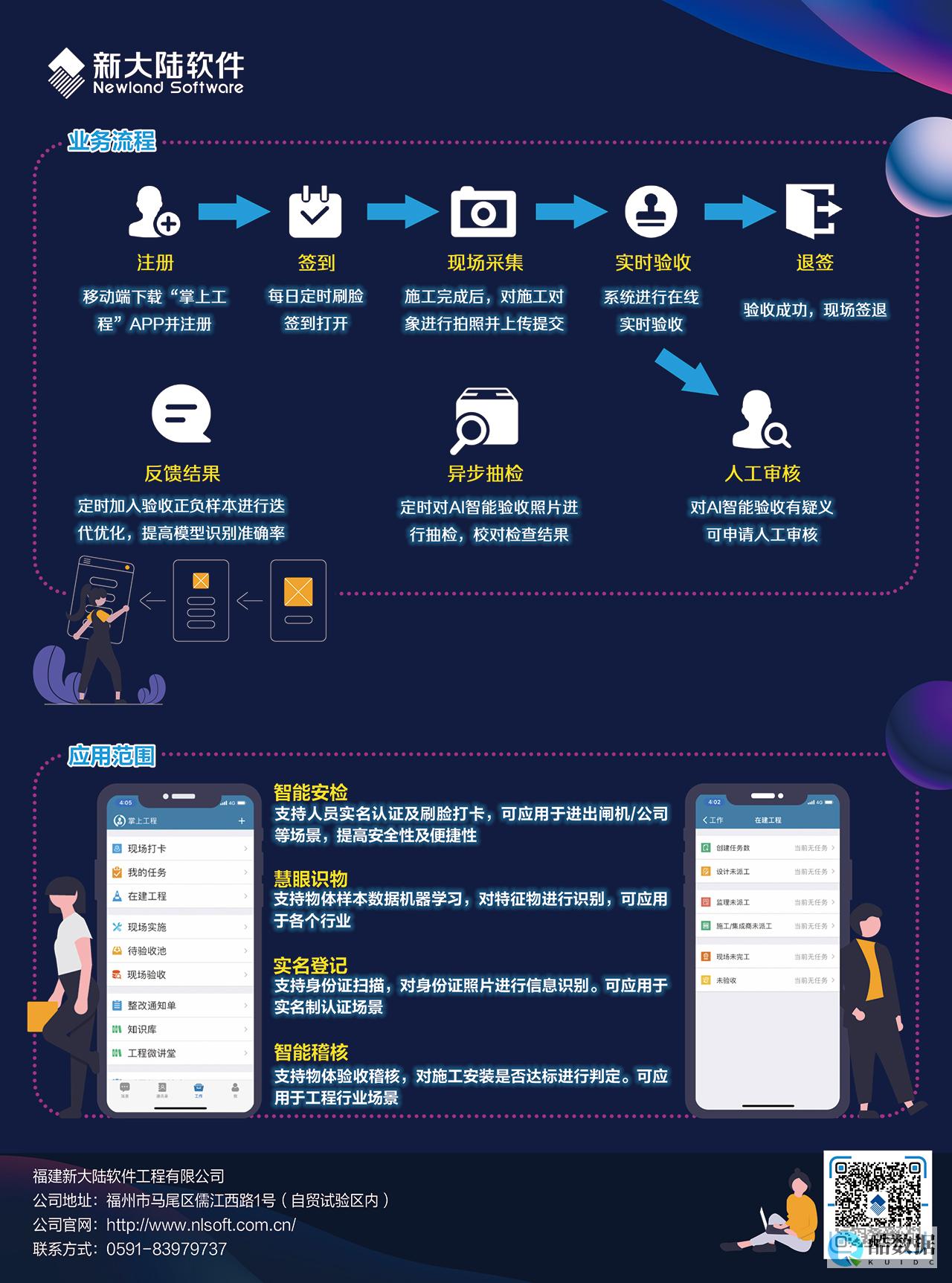




发表评论